在wps word文档中,对文字内容进行修改和编辑是非常常见的一个编辑设置,我们可以通过对文字进行标题样式的修改和编辑,让我们需要的内容有一个更好的显示效果,一般我们给文字添加标题样式是为了让该文字与其他的文字有一个鲜明的区分效果,那么我们就会在开始选项卡下进行标题样式的添加,一般情况下显示出来的标题样式只有几种常见的样式,因此你想要获取更多的标题样式的话,需要将我们的所有标题样式都显示出来进行设置即可,下方是关于如何使用WPS Word给文字设置标题样式的具体操作方法,如果你需要的情况下可以看看方法教程,希望对大家有所帮助。
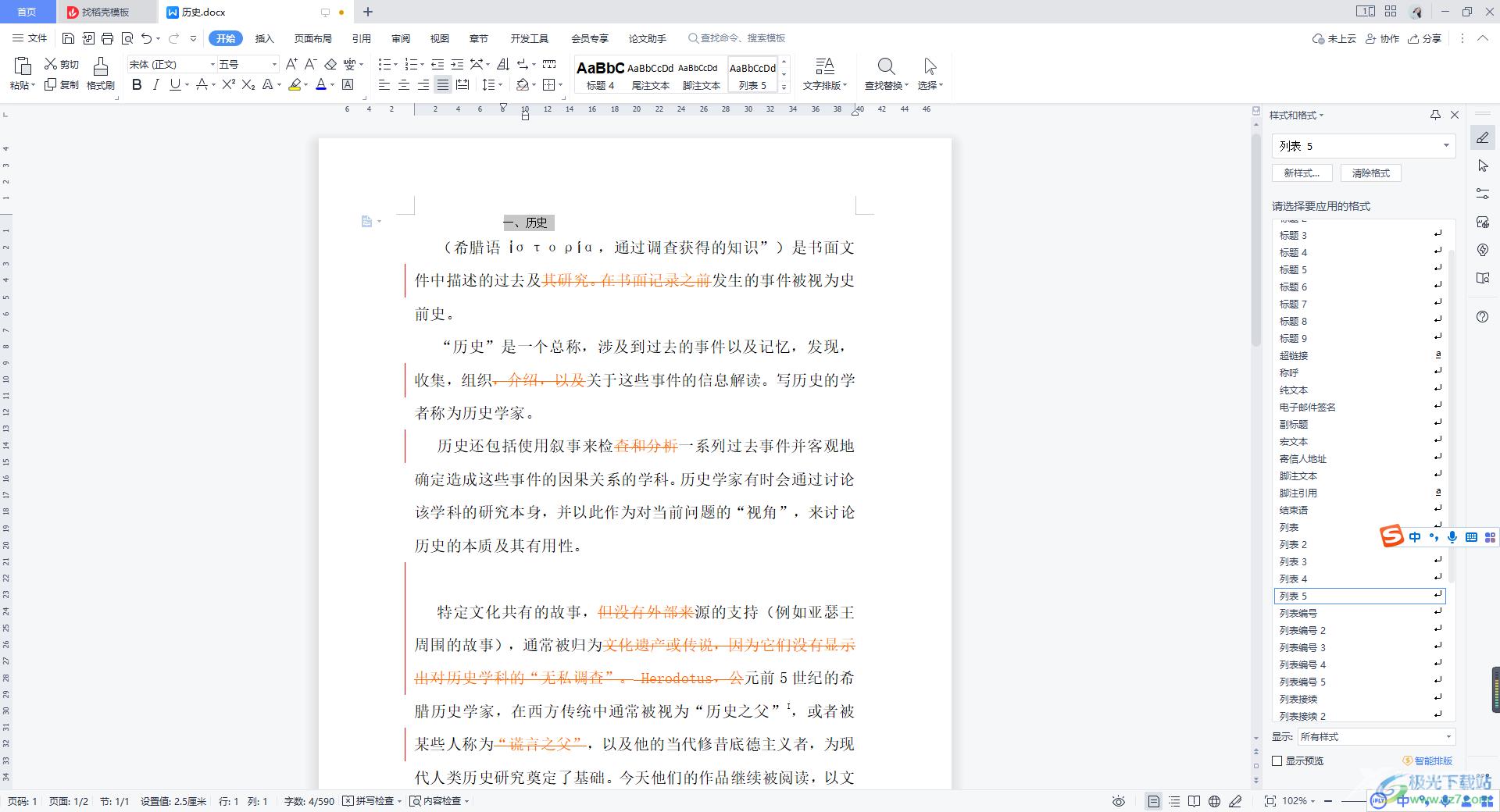
方法步骤
1.当我们进入到WPS Word文档的编辑页面之后,我们将需要进行标题样式添加的文字选中,之后点击【开始】菜单选项卡,在该选项卡的工具栏中就可以选择一个标题样式进行添加。
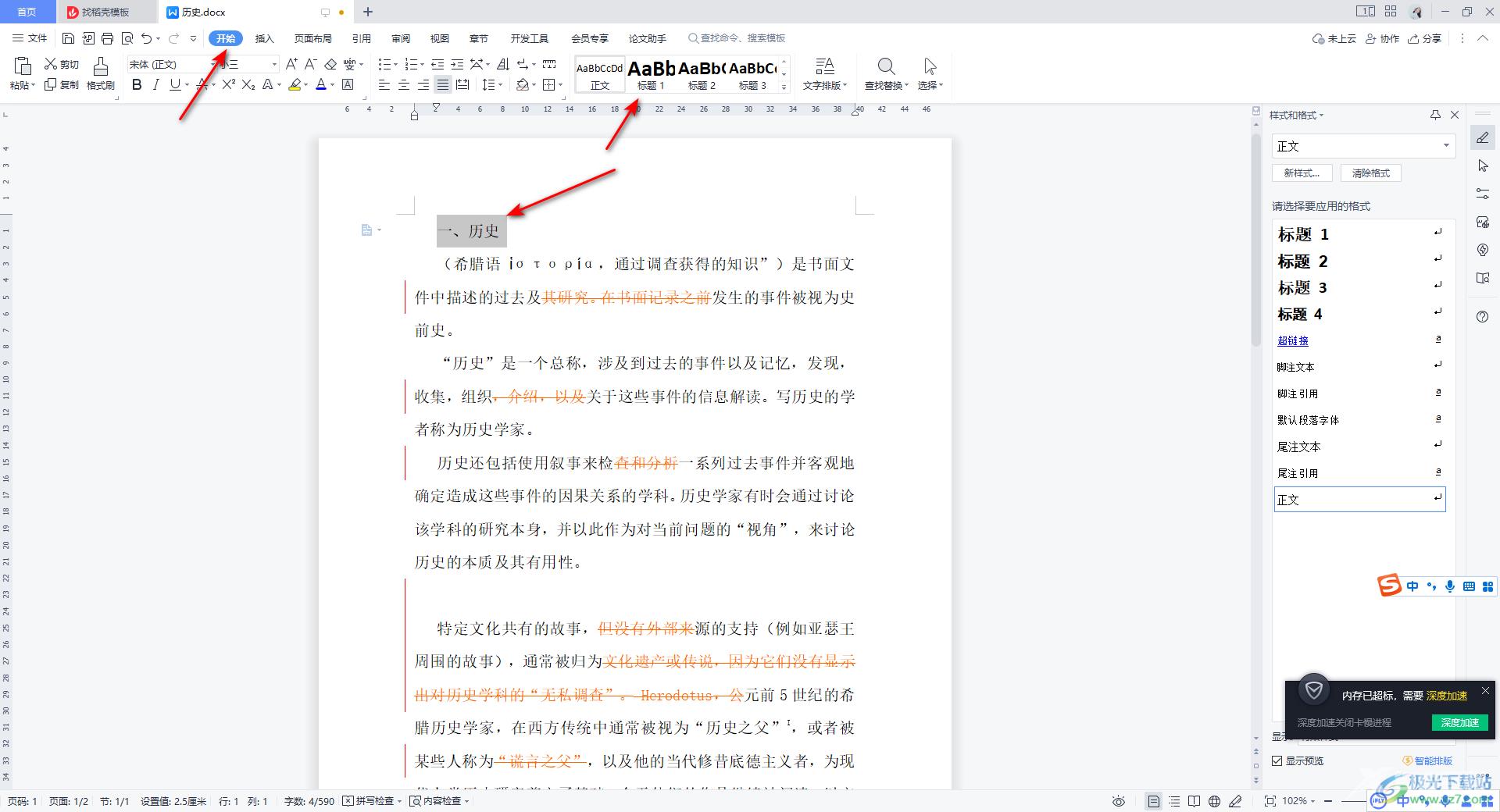
2.如果你想要设置其他的一些标题样式,那么你可以点击勾选该文字内容,之后在标题样式选择窗口右下角将下拉图标进行鼠标左键点击。
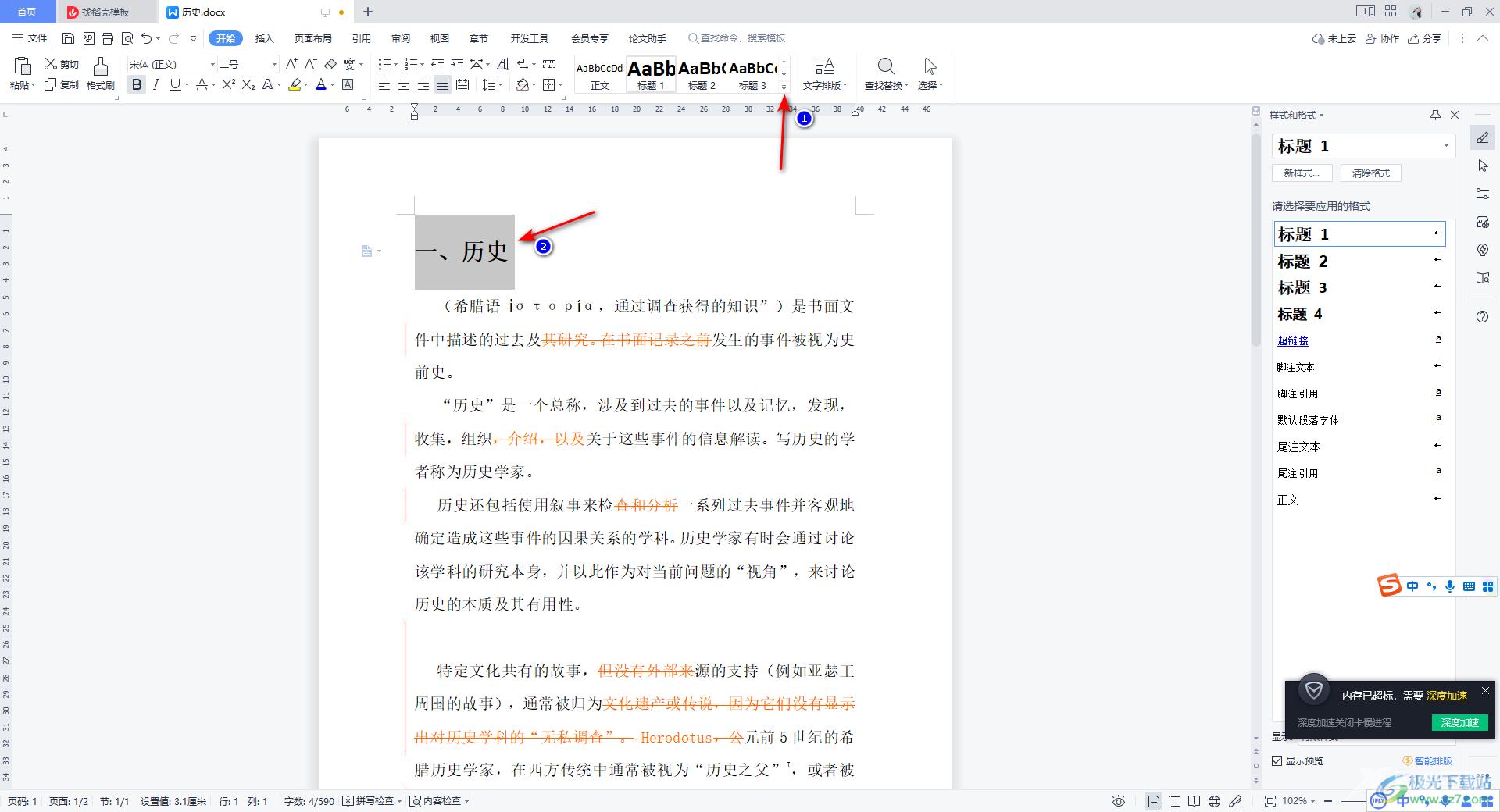
3.就会显示出一个窗口,在该窗口中将底部的【显示更多样式】选项进行点击一下。
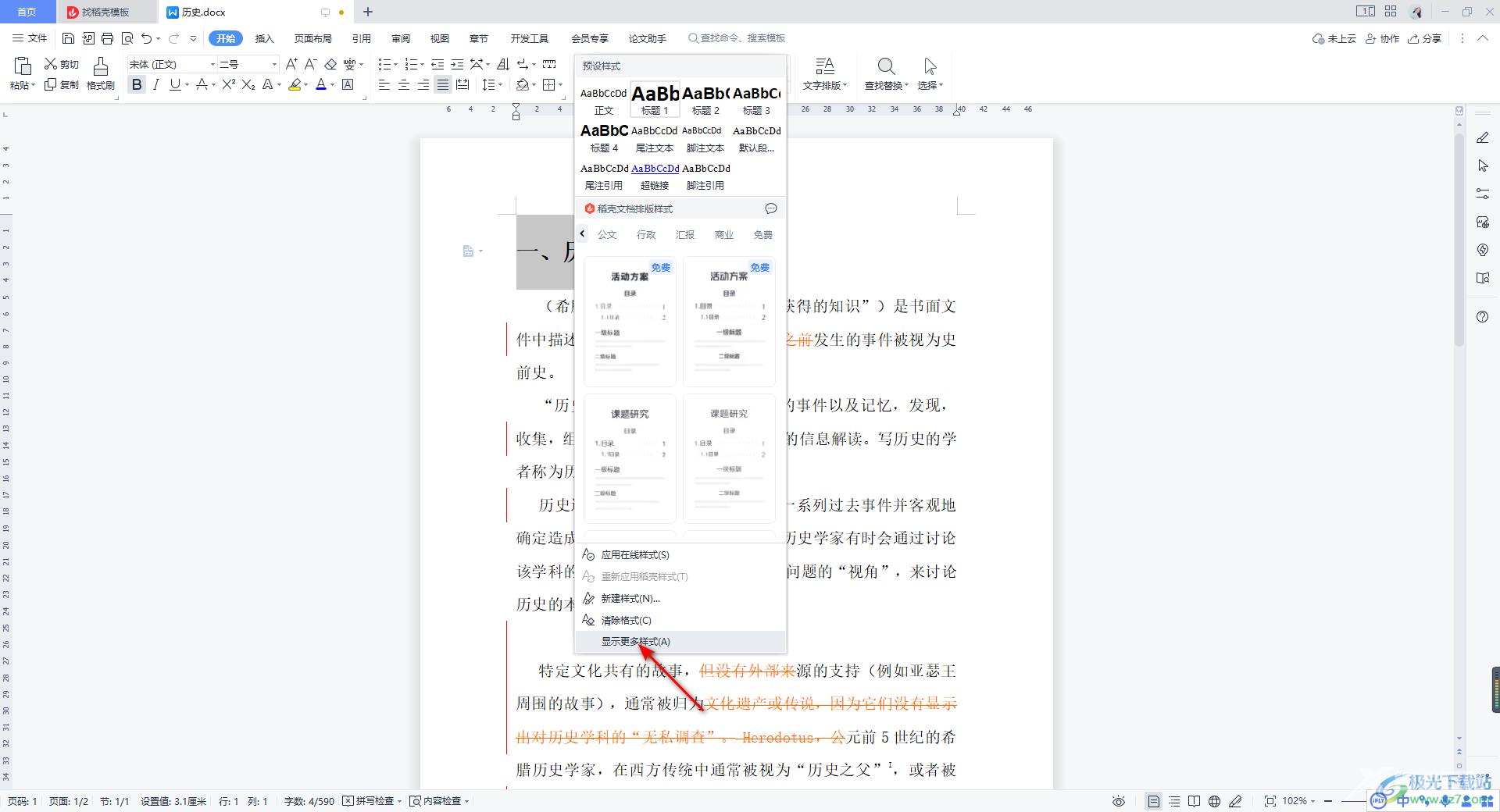
4.这时在右侧就会显示出一个相关的标题样式,我们将右下角的【显示】的下拉按钮点击打开,选择【所有样式】选项即可。
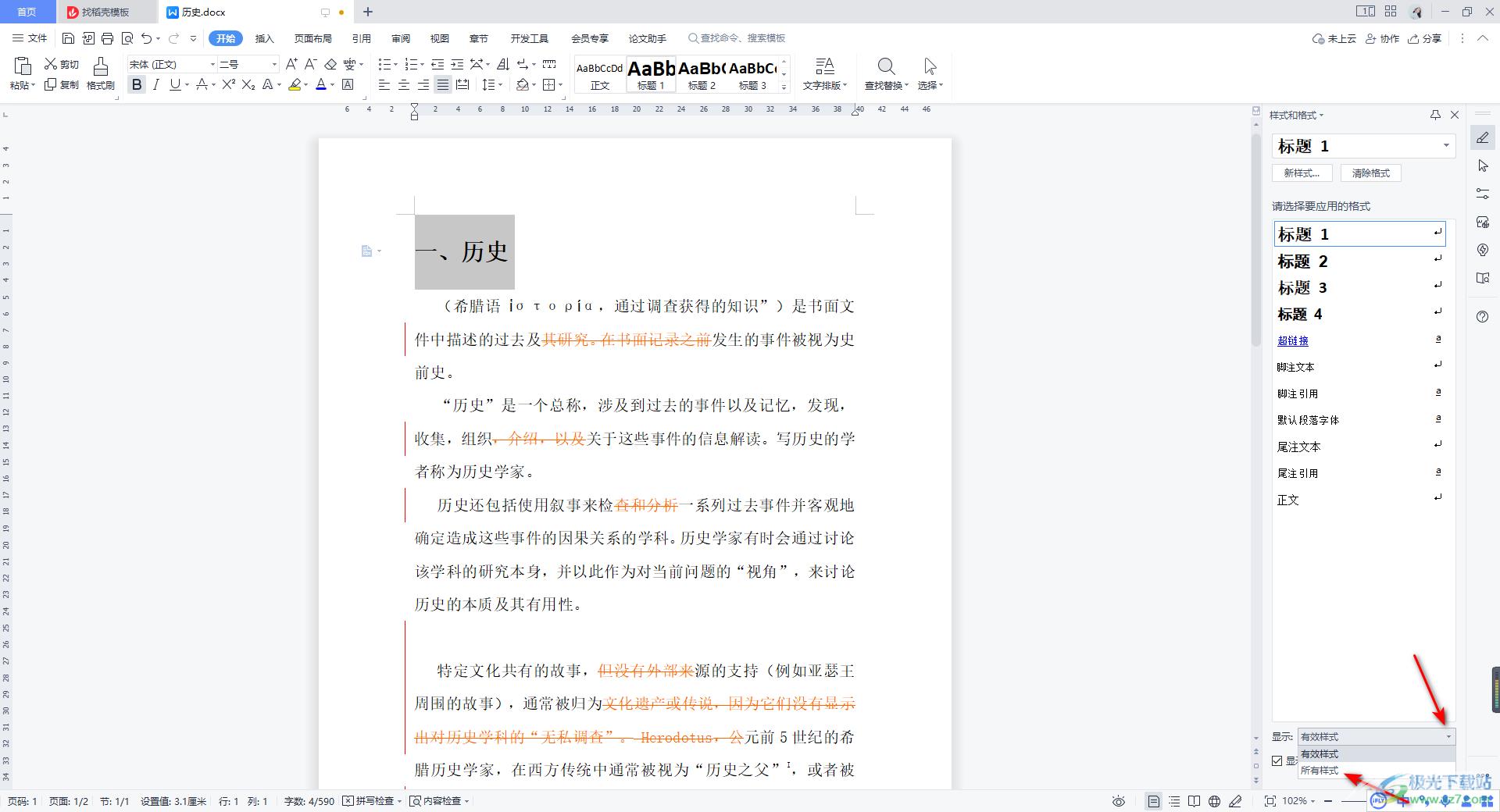
5.这时在右侧的窗口中就会将所有的标题样式显示出来,你可以在右侧选择自己喜欢的一个标题样式,那么我们选中的文字就会以你选择的标题样式进行相应的更改,如图所示。
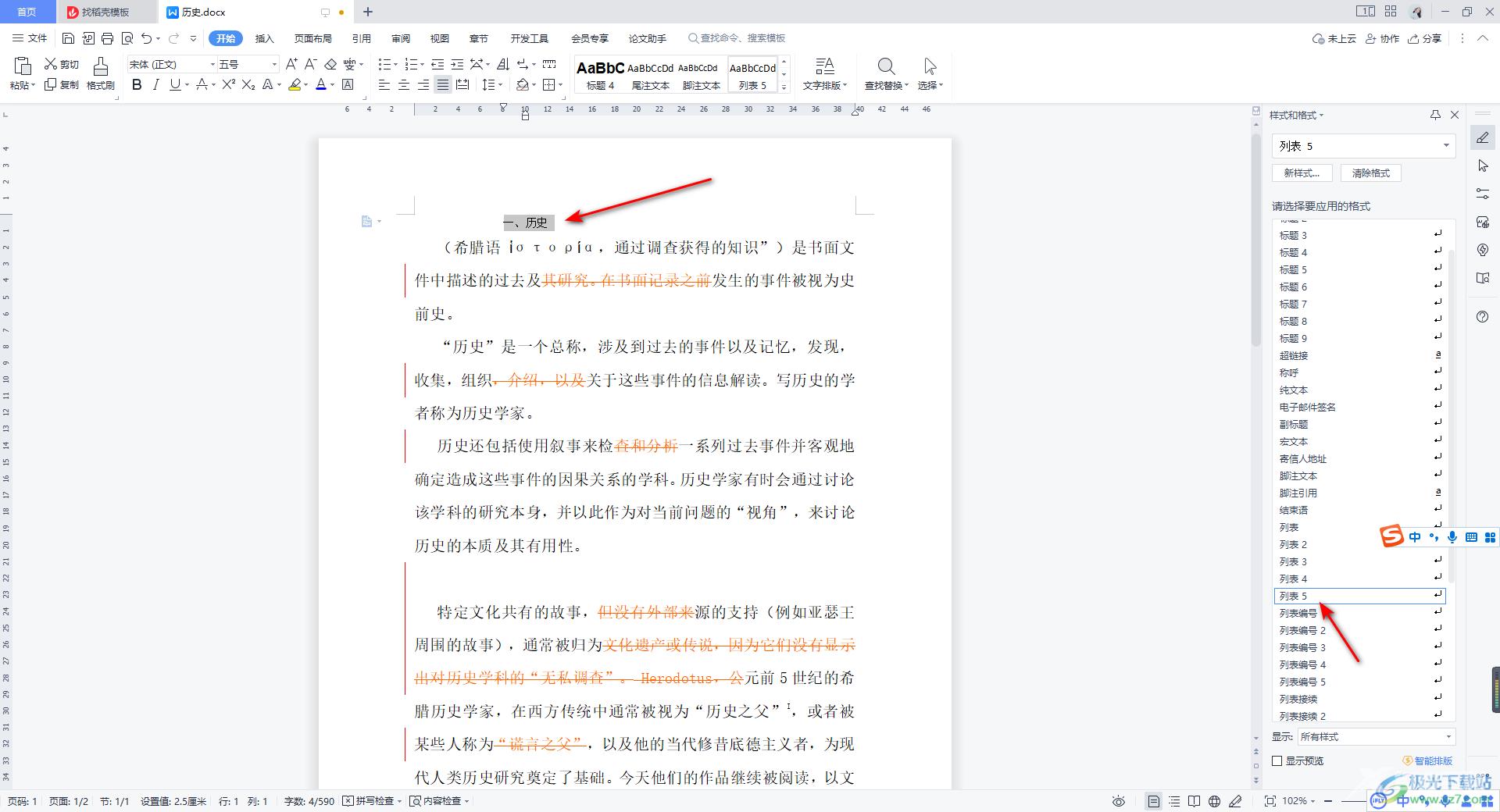
6.此外,你还可以该选择的这个标题样式进行一些相关的设置,将该标题样式进行右键点击,选择【修改】选项。

7.之后在打开的窗口中你可以进行对齐、字体、以及格式等相关选项的设置。
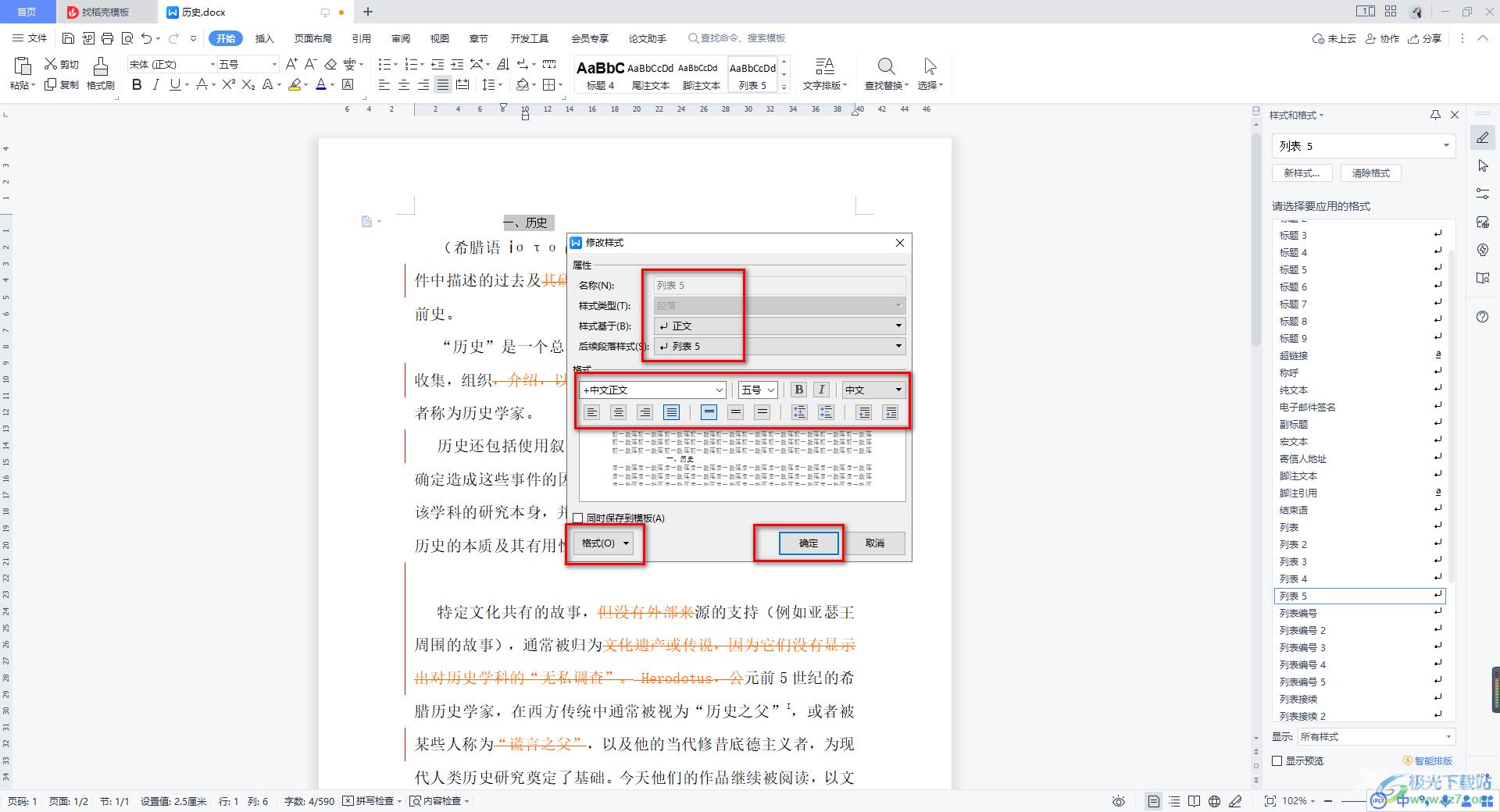
以上就是关于如何使用WPS Word文档给文字添加标题样式的具体操作方法,当我们进行文字内容的编辑时,需要对一些文字进行标题样式的添加,那么你可以通过上述方法给需要的文字添加上一个标题样式,并且可以设置一下该标题样式的相关格式、字体、大小等设置,感兴趣的话可以操作试试。
